.
Мобильная авторизация для InSales
This article is Russian language ONLY, made specifically for InSales E-commerce CMS by developers who work with InSales, know it, love it and develop just for it.
В этой статье:
1. Зачем нужен магазину без парольный вход
2. Краткий обзор решения и вариантов настройки
3. Запуск решения за 30 секунд
4. Настройка вариантов авторизации
5. Брендирование под магазин
6. Настройка попап окна авторизации
Также рекомендуем посмотреть 5ти минутное видео на канале Insales, которе покажет как все работает и объяснит как все настроить.
1. Зачем нужен Logintap магазину
У всех активных людей уже слишком много разных онлайн аккаунтов. Каждый шаг требует логина и пароля. Нас всех это раздражает. Даже если везде использовать один и тот же логин и пароль, что совсем не безопасно; или даже если использовать социальные сети, что многие люди не любят, так как это оставляет цифровые следы. Особенно если речь идет о магазине, каким бы любимым он не был. Существует конечно хороший вариант с одноразовыми паролями отправленными как СМС на мобильный телефон, но это уже дорого для самого магазина, так как каждый вход платный, даже если нет покупки.
Решение на технологии LoginTap (Логин Тап), переводится как "Вход в Касание" ускоряет и упрощает авторизацию и главное ВОЗВРАТ покупателя в магазин. Убирает ненавистные логины и пароли, значительно добавляет безопасность, и не использует смс!
2. Краткий Обзор
Расширение запускается за 30 секунд из магазина расширений Insales Авторизация покупателей в магазина с помощью мобильного устройства. Его можно найти в магазине вот по этой ссылке.
Для авторизации в магазине ваш Покупатель сможет использовать:
- мобильный мессенджер на выбор каждого покупателя (Телеграмм, Вайбер, VK, FaceBook).
- отпечаток пальца и распознавание лица (биометрия телефона)
- мессенджер и биометрию.
Выбор за вами, но по умолчанию при запуске решения запускается режим "только мессенджер" - каждый покупатель выбирает которым мессенджером авторизовываться в магазин. Этот режим самый простой и удобный для покупателя, при этом достаточно безопасный с учетом специфики онлайн магазина.
После запуска вы сможете выбрать режим авторизации (секция 4 ниже) между "только мессенджеры" (messaging ONLY), "только биометрия" (biometry ONLY), "биометрия+мессенджеры" , по дефолту установлен режим "только мессенджеры" как самый простой, но достаточно безопасный:
Это значит что по умолчанию подтверждать свой вход покупателю можно будет просто нажав кнопку "ДА" в мессенджере, который он сам выберет при создании аккаунта магазина, например в Телеграмме:
Вы сможете брендировать расширение своим логотипом и названием (пункт 5 ниже), чтобы покупатель видел в какой магазин он сейчас авторизуется, на примере абстрактная иконка и название "Мой Магазин":
Вы сможете настроить когда появляется попап-окно с предложением регистрации (секция 6 ниже) и авторизации покупателя, на всех страницах магазина, или только на страницах аккаунта покупателя, например вот так выглядит предложение авторизации на мобильном и на десктопе. Обратите внимание что попап меняет свое содержание, если пользователь уже имеет аккаунт в вашем магазине. На мобильном - "забудьте логина и пароли" и это регистрация и неизвестный пользователь, а на десктопе "Мы вас помним" и это уже повторные входы:
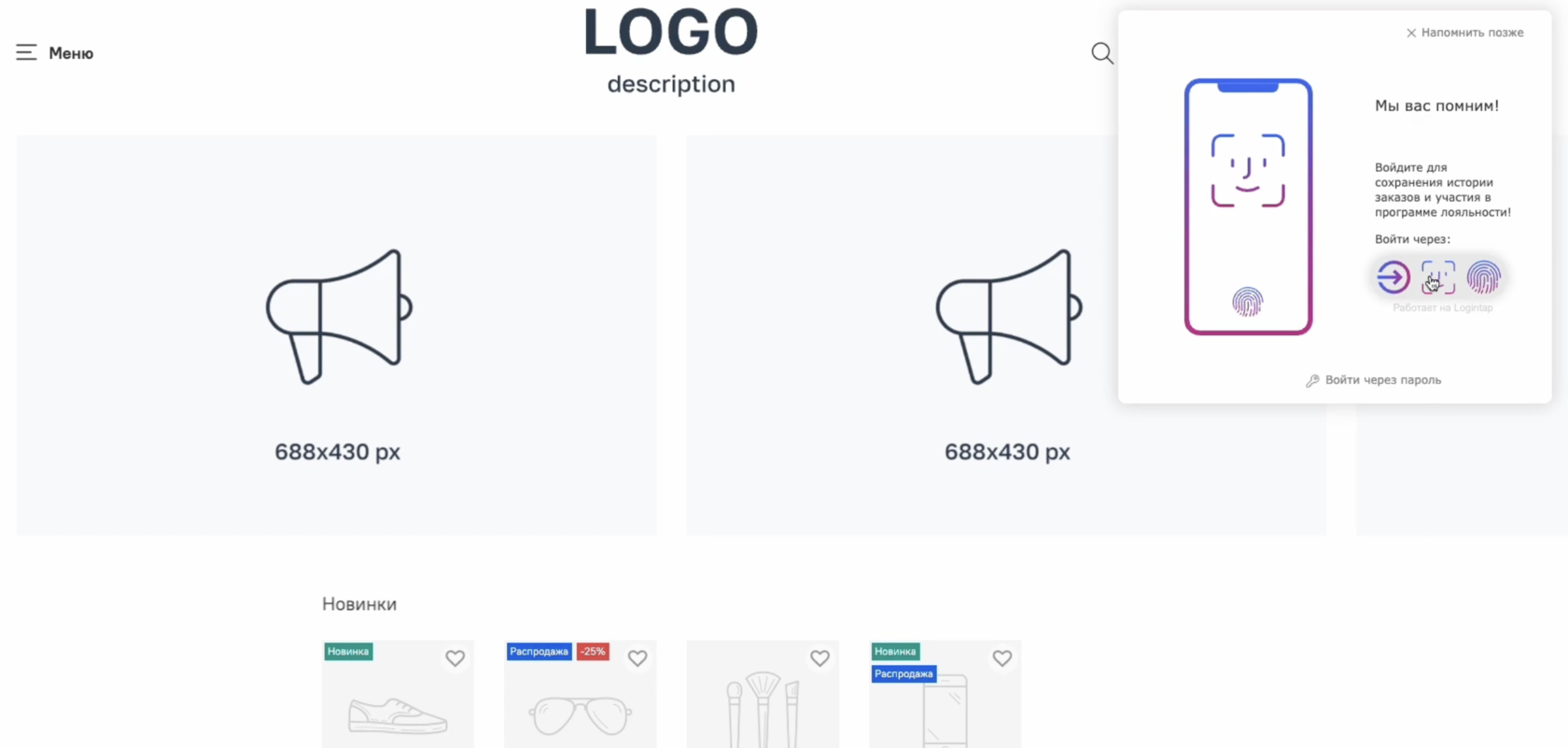
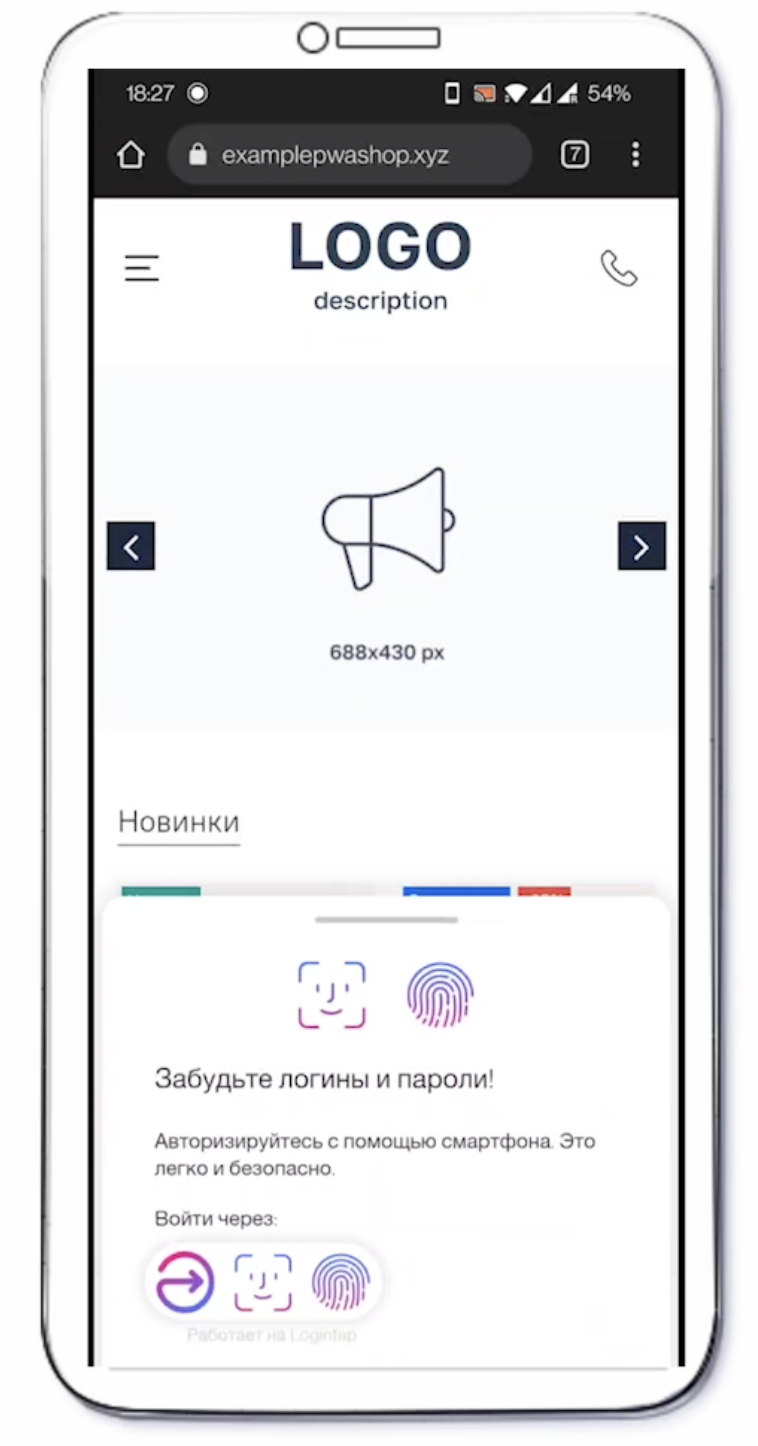
3. Запуск решения
откройте магазин расширений в InSales
напишите в поиске Login или просто нажмите эту ссылку :)
нажмите установить расширение (вы должны быть залогинены в CMS своего магазина)
перейдите в ваш аккаунт Logintap по ссылке:
Когда откроется магазин, КАК МИНИМУМ добавьте логотип и название магазина (пункт 5 ниже), а если нужно то и настройки безопасности (пункт 4 ниже - authentication mode). Мы крайне рекомендуем к просмотру это 5ти минутное видео о работе Logintap+Insales.
ВАЖНО - пожалуйста не трогайте настройки отмеченные красными блоками ↑↑↑, так как любое непродуманное изменение может сломать автоматическую интеграцию и вам придется переустановить расширение Logintap, и рисковать потерей пользователей, либо вручную восстановить работу сервиса написав на support@logintap.com.
4. Настройка вариантов безопасности
Существует 3 варианта на выбор каждого магазина:
4.1 только биометрия (biometry only)
4.2 биометрия и мессенджеры (biometry and messaging)
4.3 только мессенджеры (messaging only) - данная установка работает по умолчанию для Insales
Как упоминалось выше - при запуске расширения для магазина первой настройкой встает "Только Мессенджеры".
4.1 Настройка ТОЛЬКО Биометрия - Biometry ONLY
Это очень удобная настройка, если большинство ваших покупателей входят в магазин уже с смартфона. При входе им всего нужно будет приложить отпечаток пальца или показать лицо камере смартфона (система сама выбирает вариант в зависимости от модели телефона, например устройства iOS попросят только faceID, а устройства Android могут и так и так).
Если покупатели в основном входят в ваш магазин с десктопов то им придется каждый раз фотографировать QR на десктопе, что немного дольше, но все равно быстрее чем вводить логины и пароли или ждать прихода пинкода на почту.
ВАЖНО - БИОМЕТРИЯ НЕ ПОЛУЧАЕТСЯ, НЕ ПЕРЕДАЕТСЯ И НЕ ХРАНИТСЯ СЕРВИСОМ LOGINTAP, она работает и храниться только на самом смартфоне и работает также как в любом приложении, например банка.
ВАЖНО - при использовании Только Биометрия с магазином на InSales ВСЕГДА включайте проверку электронной почты! Если проверку не включить и покупатель сменит смартфон - он не сможет войти в свой аккаунт!
4.1 Настройка ТОЛЬКО Биометрия - Biometry ONLY
Это очень удобная настройка, если большинство ваших покупателей входят в магазин уже с смартфона. При входе им всего нужно будет приложить отпечаток пальца или показать лицо камере смартфона (система сама выбирает вариант в зависимости от модели телефона, например устройства iOS попросят только faceID, а устройства Android могут и так и так).
Если покупатели в основном входят в ваш магазин с десктопов то им придется каждый раз фотографировать QR на десктопе, что немного дольше, но все равно быстрее чем вводить логины и пароли или ждать прихода пинкода на почту.
ВАЖНО - БИОМЕТРИЯ НЕ ПОЛУЧАЕТСЯ, НЕ ПЕРЕДАЕТСЯ И НЕ ХРАНИТСЯ СЕРВИСОМ LOGINTAP, она работает и храниться только на самом смартфоне и работает также как в любом приложении, например банка.
ВАЖНО - при использовании Только Биометрия с магазином на InSales ВСЕГДА включайте проверку электронной почты! Если проверку не включить и покупатель сменит смартфон - он не сможет войти в свой аккаунт!
Эта проверка нужна всего один раз при регистрации пользователя, он получит пин код для подтверждения почты. Потом только если это будет новое устройство.
4.2 Настройка Мессенджеры и Биометрия
Это настройка для максимальной безопасности. Пользователю нужно ответить в правильном мессенджере, который в свою очередь проверяет владение номером телефона при установке. Далее надо подтвердить свою биометрию.
При ошибке биометрии, но при положительной проверке мессенджера происходит проверка если устройство новое (ранее не привязанное) и если это так, то проверка мессенджера считается приоритетной, то есть запустится привязка новой биометрии. Сделано это для того чтобы покупатель мог сделать привязку биометрии на новом устройстве, при смене смартфона.
Для еще более глубокой безопасности включайте проверку электронной почты, тогда на новом устройства кроме мессенджера будет также проверена почта покупателя. Эта процедура делается только первый раз и потом при смене смартфона.
4.3 Установка по умолчанию - ТОЛЬКО Мессенджеры - Messaging ONLY
Этот вариант удобен если у вас сильно смешанный трафик или основа трафика это не мобильные телефоны, а также если вы готовы использовать минимальный уровень безопасности, что обычно вполне достаточно для интернет магазина.
Проверка происходит только на уровне мобильного мессенджера, который в свою очередь чаще всего проверяет как владение номером мобильного телефона. В целом безопасность достаточная - только владелец данного мессенджера сможет подтвердить вход, но сделать он это сможет с любого устройства где установлен такой мессенджер (часто их ставят и на десктопе).
ЧТО РЕАЛЬНО ВАЖНО ПОНЯТЬ ИЗ ЭТОЙ ТАБЛИЦЫ - если человек зашел в магазин со смартфона, то авторизация пройдет быстро сразу на смартфоне; а если зашел с десктопа, то его система перенаправит его на смартфон через мгновенную отправку в выбранный мессенджер или фото QR кода, чтобы опять же авторизовать на смартфоне - но смартфон это всегда ключ.
4.2 Настройка Мессенджеры и Биометрия
Это настройка для максимальной безопасности. Пользователю нужно ответить в правильном мессенджере, который в свою очередь проверяет владение номером телефона при установке. Далее надо подтвердить свою биометрию.
При ошибке биометрии, но при положительной проверке мессенджера происходит проверка если устройство новое (ранее не привязанное) и если это так, то проверка мессенджера считается приоритетной, то есть запустится привязка новой биометрии. Сделано это для того чтобы покупатель мог сделать привязку биометрии на новом устройстве, при смене смартфона.
Для еще более глубокой безопасности включайте проверку электронной почты, тогда на новом устройства кроме мессенджера будет также проверена почта покупателя. Эта процедура делается только первый раз и потом при смене смартфона.
4.3 Установка по умолчанию - ТОЛЬКО Мессенджеры - Messaging ONLY
Этот вариант удобен если у вас сильно смешанный трафик или основа трафика это не мобильные телефоны, а также если вы готовы использовать минимальный уровень безопасности, что обычно вполне достаточно для интернет магазина.
Проверка происходит только на уровне мобильного мессенджера, который в свою очередь чаще всего проверяет как владение номером мобильного телефона. В целом безопасность достаточная - только владелец данного мессенджера сможет подтвердить вход, но сделать он это сможет с любого устройства где установлен такой мессенджер (часто их ставят и на десктопе).
ЧТО РЕАЛЬНО ВАЖНО ПОНЯТЬ ИЗ ЭТОЙ ТАБЛИЦЫ - если человек зашел в магазин со смартфона, то авторизация пройдет быстро сразу на смартфоне; а если зашел с десктопа, то его система перенаправит его на смартфон через мгновенную отправку в выбранный мессенджер или фото QR кода, чтобы опять же авторизовать на смартфоне - но смартфон это всегда ключ.
5. Брендирование под магазин
Для узнавания и более высокого доверия покупателем мы очень рекомендуем добавить название и логотип вашего магазина, чтобы во время авторизации покупатель максимально видел куда он сейчас входит.
Чтобы настроить, зайдите в свой аккаунт Logintap, откройте проект и:
1. внесите название магазина латинскими буквами, на картинке MoyMagazin (ТОЛЬКО ЛАТИНСКИЕ БУКВЫ И ПРОБЕЛЫ НЕ ДОПУСКАЮТСЯ)
2. включите галочку - "использовать другие символы кроме латинских" и внесите названия на русском, на картинке "Мой Магазин"
3. добавьте логотип формат PNG, минимальный размер 512 х 512 пикселей
Нажмите зеленую кнопку сохранить ( не видно на этой картинке)
6. Настройка попап окна запроса на авторизацию
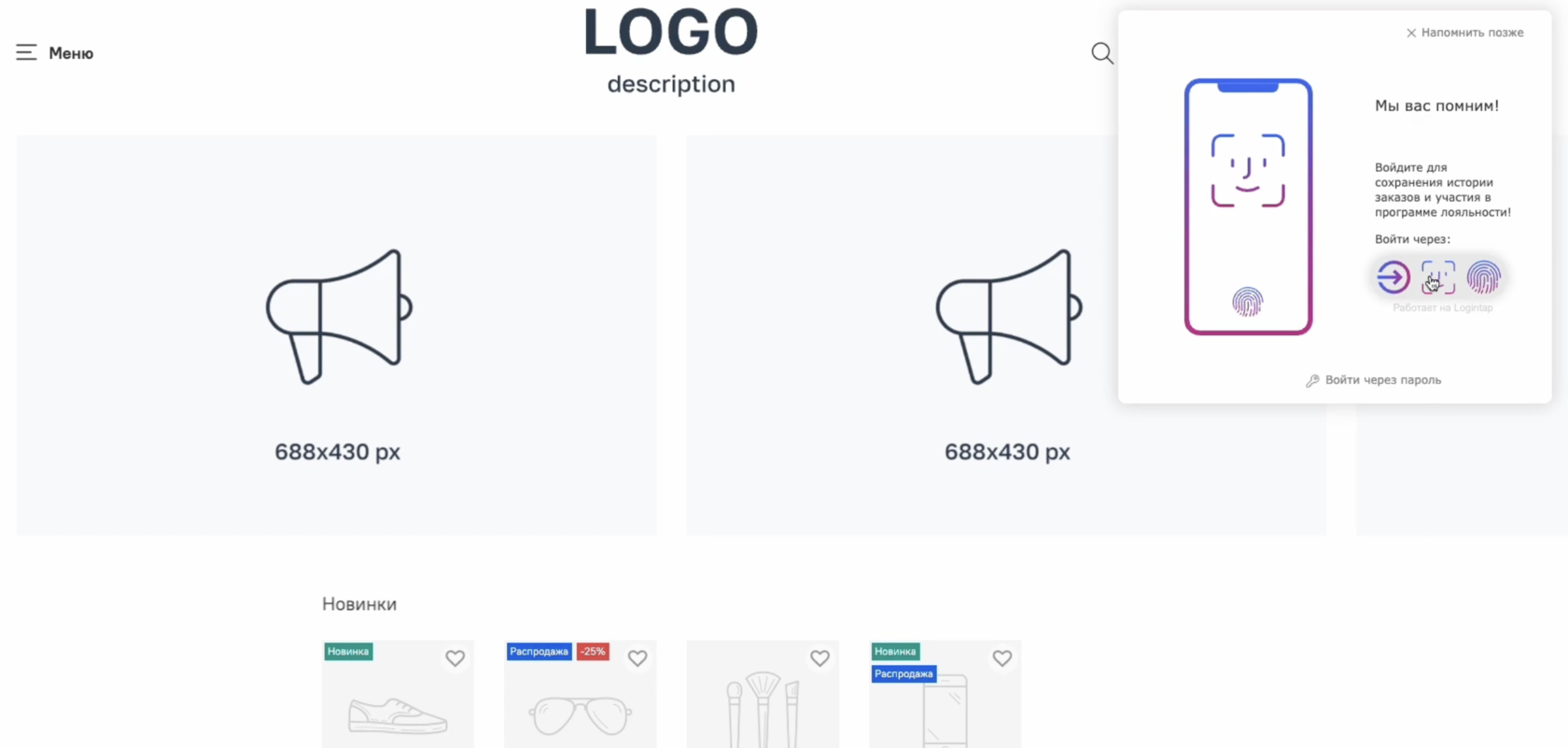
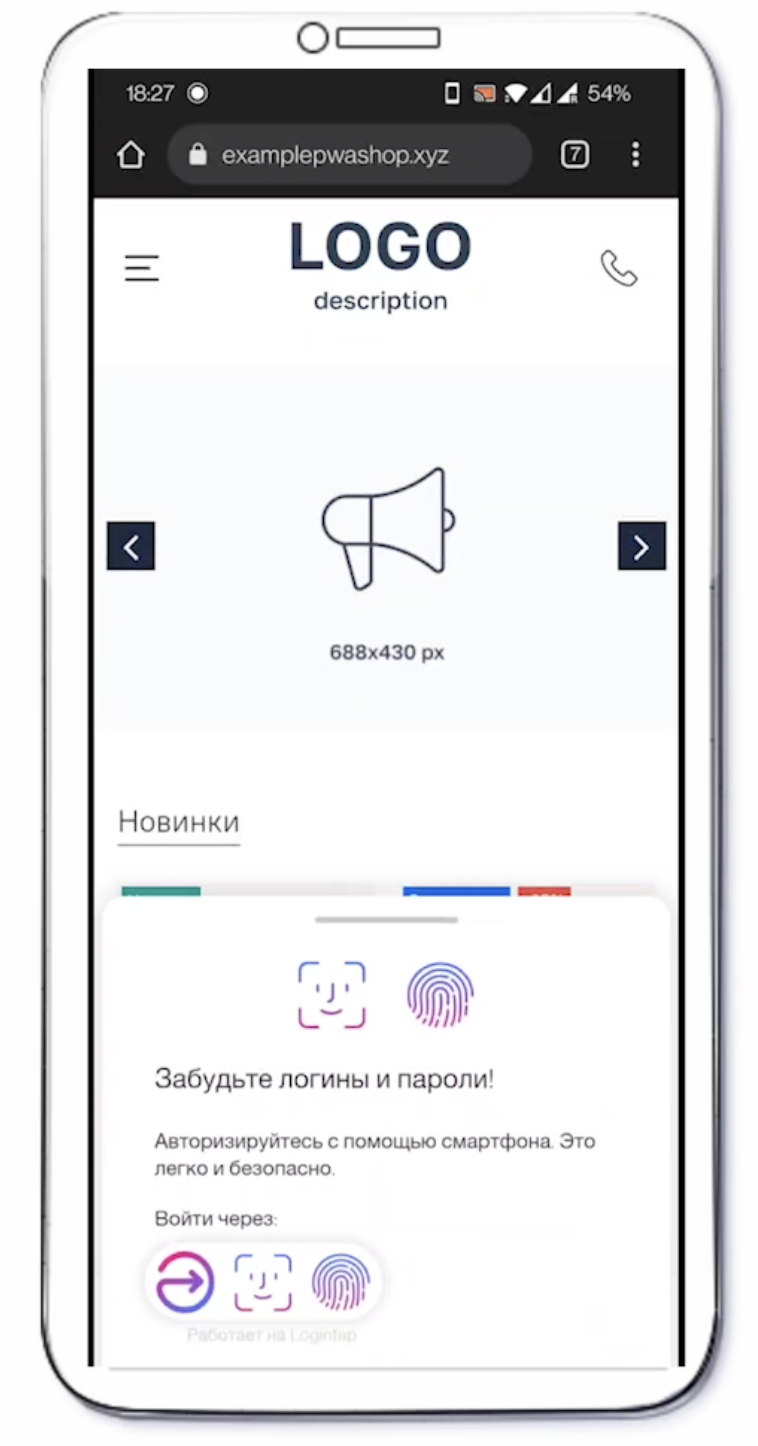
Существует два режима работы:
1. По Умолчанию - призыв к входу и регистрации виден ТОЛЬКО на страницах оформления покупки или входа в аккаунт покупателя, если он не авторизован в магазине.
В случае закрытия окна, оно пропадает на 15 минут.
2. Можно включить - показывать на всех страницах магазина, если покупатель еще не авторизован.
Чтобы включить эту настройку, перейдите в раздел "Счетчики и Коды" в InSales CMS, найдите там команду:
<script type="text/javascript"> window.JS_aссount_pages_only = 1 </script> и поменяйте цифру "1" на "0". Чтобы вернуть настройку по умолчанию верните "1"
1. По Умолчанию - призыв к входу и регистрации виден ТОЛЬКО на страницах оформления покупки или входа в аккаунт покупателя, если он не авторизован в магазине.
В случае закрытия окна, оно пропадает на 15 минут.
2. Можно включить - показывать на всех страницах магазина, если покупатель еще не авторизован.
Чтобы включить эту настройку, перейдите в раздел "Счетчики и Коды" в InSales CMS, найдите там команду:
<script type="text/javascript"> window.JS_aссount_pages_only = 1 </script> и поменяйте цифру "1" на "0". Чтобы вернуть настройку по умолчанию верните "1"
Это все!
Если что-то не нравится, не понятно или не хватает настроек пишите в поддержку InSales, на support@logintap.com, или в онлайн чат на этом сайте.
Если что-то не нравится, не понятно или не хватает настроек пишите в поддержку InSales, на support@logintap.com, или в онлайн чат на этом сайте.
